Неправильные записи CNAME на DNS-сервере под управлением Windows Server 2012 R2
Windows Server 2012 R2 Datacenter Windows Server 2012 R2 Essentials Windows Server 2012 R2 Foundation Windows Server 2012 R2 Standard Еще…Меньше
Обзор
В данной статье описывается проблема, при achain записи CNAME настроена на сервере DNS под управлением Windows Server 2012 R2. Неполадки в 2962409 накопительный пакет обновления или исправление 2955856, описанное в данной статье и необходимых компонентов.
Симптомы
Рассмотрим следующий сценарий:
-
У вас есть сервер под управлением Windows Server 2012 R2 доменных имен (DNS), настроенный для выполнения разрешения имен.
org/ListItem»>
-
Цепь записей CNAME настроена на DNS-сервере.
В этом случае записи CNAME, содержащие записи DNAME возвращаются неправильно когда DNS-сервер отвечает на запросы от клиентов или приложений.
Решение
Чтобы устранить эту проблему, установите накопительный пакет обновления 2962409 или установить исправление, описанное в данной статье.
Сведения об обновлении
2962409 Windows RT 8. 1, Windows 8.1 и Windows Server 2012 R2 накопительный пакет обновления: Июнь 2014 г
1, Windows 8.1 и Windows Server 2012 R2 накопительный пакет обновления: Июнь 2014 г
Сведения об исправлении
Существует исправление от корпорации Майкрософт. Однако данное исправление предназначено для устранения только проблемы, описанной в этой статье. Применяйте данное исправление только в тех системах, которые имеют данную проблему.
Если исправление доступно для скачивания, имеется раздел «Пакет исправлений доступен для скачивания» в верхней части этой статьи базы знаний. Если этого раздела нет, отправьте запрос в службу технической поддержки для получения исправления.
Примечание. Если наблюдаются другие проблемы или необходимо устранить неполадки, вам может понадобиться создать отдельный запрос на обслуживание. Стандартная оплата за поддержку будет взиматься только за дополнительные вопросы и проблемы, которые не соответствуют требованиям конкретного исправления. Полный список телефонов поддержки и обслуживания клиентов корпорации Майкрософт или создать отдельный запрос на обслуживание посетите следующий веб-узел корпорации Майкрософт:
http://support. microsoft.com/contactus/?ws=supportПримечание. В форме «Пакет исправлений доступен для скачивания» отображаются языки, для которых доступно исправление. Если нужный язык не отображается, значит исправление для данного языка отсутствует.
microsoft.com/contactus/?ws=supportПримечание. В форме «Пакет исправлений доступен для скачивания» отображаются языки, для которых доступно исправление. Если нужный язык не отображается, значит исправление для данного языка отсутствует.
Предварительные условия
Это исправление необходимо сначала установить обновление 2919355 Windows RT 8.1, Windows 8.1 или Windows Server 2012 R2. Для получения дополнительных сведений щелкните следующий номер статьи базы знаний Майкрософт:
2919355 Windows RT 8.1 Windows 8.1 и Windows Server 2012 R2 обновления в апреле, 2014 г
Сведения о реестре
Для использования исправления из этого пакета нет необходимости вносить изменения в реестр.
Необходимость перезагрузки
После установки исправления компьютер необходимо перезагрузить.
Сведения о замене исправлений
Глобальная версия этого исправления устанавливает файлы с атрибутами, указанными в приведенных ниже таблицах. Дата и время для файлов указаны в формате UTC. Дата и время для файлов на локальном компьютере отображаются в местном времени с вашим текущим смещением летнего времени (DST). Кроме того, при выполнении определенных операций с файлами, даты и время могут изменяться.
Сведения о файлах для Windows Server 2012 R2 и заметки
-
Версия
Продукт
Контрольная точка
Направление поддержки
 3.960 0.17xxx
3.960 0.17xxx
Windows Server 2012 R2
RTM
GDR
-
Файлы MANIFEST (.manifest) и MUM (.mum), устанавливаемые для каждой среды, указаны отдельно в разделе «Сведения о дополнительных файлах». MUM, MANIFEST и связанные файлы каталога безопасности (.cat) очень важны для поддержания состояния обновленных компонентов. Файлы каталога безопасности, для которых не перечислены атрибуты, подписаны цифровой подписью корпорации Майкрософт.
Для всех поддерживаемых версий Windows Server 2012 R2 для систем на базе x64
|
Имя файла |
Версия файла |
Размер файла |
Дата |
Время |
Платформа |
|---|---|---|---|---|---|
|
Cache. |
Неприменимо |
3,198 |
18-Jun-2013 |
14:43 |
Неприменимо |
|
Dns.exe |
6.3.9600.17110 |
1,597,440 |
28-Apr-2014 |
|
x64 |
|
Dnsserver. |
Неприменимо |
609 |
18-Jun-2013 |
14:43 |
Неприменимо |
Статус
Корпорация Майкрософт подтверждает, что это проблема продуктов Майкрософт, перечисленных в разделе «Относится к».
Дополнительные сведения
Для получения дополнительных сведений о терминологии обновлений программного обеспечения щелкните следующий номер статьи базы знаний Майкрософт:
Описание 824684 Стандартные термины, используемые при описании обновлений программных продуктов Майкрософт.
Сведения о дополнительных файлах
Создание CNAME-записи домена в ISP-manager пользователя
CNAME-запись позволяет присваивать хосту псевдоним. Этот псевдоним обычно связывает с хостом какую-нибудь функцию, либо просто сокращает его имя. В этой статье в качестве примера будет рассмотрено создание CNAME-записи домена для редиректа почтового поддомена на сервис Яндекс.Почта для домена так, чтобы пользователям было проще и удобнее открывать свои почтовые ящики на этом сервисе от Яндекса.
Перед тем, как создавать CNAME-запись
mailПеред тем, как создавать CNAME-запись mail на сервере нужно убедиться, что при создании доменного имени не был создан почтовый сервер. По умолчанию, клиенту, работающему с почтовым сервером, может быть присвоен поддомен mail. И тогда его нужно сперва удалить. Как это сделать правильно и почему, прочитать в → этой статье. Если запись mail уже есть, то её нужно первым делом удалить. Иначе будет конфликт имён и ни к чему хорошему это не придёт (даже если получится создать CNAME-запись с таким же точно именем).
Если запись mail уже есть, то её нужно первым делом удалить. Иначе будет конфликт имён и ни к чему хорошему это не придёт (даже если получится создать CNAME-запись с таким же точно именем).
Как создать CNAME-записи домена в ISP-manager пользователя
Для того, чтобы создать CNAME-записи домена в ISP-manager пользователя нужно открыть Раздел «Главное» и выбрать пункт «Доменные имена». Подробно о том, как выбрать нужный домен было описано в статье про создание MX-записи домена.
Для того, чтобы работать с записями домена нужно зайти на страницу его DNS записей и нажать на кнопку «Создать»:
Заполнение поля «Имя» при создании CNAME-запись
mail в ISP-manager пользователяИтак, на вкладке «Новая запись домена» в ISP-менеджере пользователя предлагается заполнить несколько полей. Начнём по порядку с поля «Имя». В него нужно внести имя, которое будет служить псевдонимом домена, указанному в последнем поле (но до него мы ещё доберёмся) 😉
В него нужно внести имя, которое будет служить псевдонимом домена, указанному в последнем поле (но до него мы ещё доберёмся) 😉
Для примера создадим запись с именем mail:
Поле «TTL» при создании CNAME-записи в ISP-manager пользователя
Поле «TTL» оставим со значением, которое выставляется по умолчанию, в надежде на то, что программисты сервера и ISP-менеджера подумали за нас и выставили среднее и оно будет оптимальным и в нашем случае. =D
Выбор типа записи CNAME в ISP-manager пользователя
Для того, чтобы создать новую CNAME-запись, в поле «Тип» нужно выбрать её из выпадающего списка. Для этого нужно кликнуть один раз левой кнопкой мышки по стрелке справа от списка, а когда он выпадет, выбрать ещё одним кликом левой кнопкой мышки по пункту «CNAME (каноническое имя)»:
После описанных выше манипуляций значение поля «Тип» должно стать «CNAME (каноническое имя)» и поменяться последнее поле на «Домен»:
Заполнение поля «Домен» при создании CNAME-запись
mail в ISP-manager пользователяДля того, чтобы правильно заполнить поле «Домен» лучше понимать, для чего создаётся CNAME-запись или следовать инструкциям, выданных сторонними разработчиками, как в случае с Яндекс. Почтой для домена:
Почтой для домена:
После доменного имени должна стоять точка. То есть . в самом конце значения поля «Домен».
Создание CNAME-записи домена в ISP-manager пользователя
Когда все поля заполнены, имеет смысл ещё раз проверить правильность их значений. После этого нажать на кнопку «Ok», если ещё не передумали =)
Завершение создания CNAME-записи домена в ISP-manager пользователя
После того, как новая CNAME-запись будет внесена в реестр записей доменного имени, вкладка «Новая запись домена» в ISP-manager автоматически закроется и в списке записей будет отображена новая запись.
Если ISP-manager обнаружит какие-то ошибки или конфликты, он может уведомить об этом и попросить внести корректировки значений, введённых в поля при создании новой записи.
Заберите ссылку на статью к себе, чтобы потом легко её найти!
Раз уж досюда дочитали, то может может есть желание рассказать об этом месте своим друзьям, знакомым и просто мимо проходящим?
Не надо себя сдерживать! 😉
Поиск записей CNAME [бесплатный инструмент]
Что такое записи CNAME и для чего они используются?
Аббревиатура записи CNAME означает запись канонического имени. Это тип записи, используемый для создания псевдонима из одного домена в другой в системе доменных имен. Это позволяет разработчикам указывать одно и то же приложение, размещенное на одном сервере, из нескольких доменов.
Это тип записи, используемый для создания псевдонима из одного домена в другой в системе доменных имен. Это позволяет разработчикам указывать одно и то же приложение, размещенное на одном сервере, из нескольких доменов.
Например, вы можете указать courier.com на IP-адрес сервера, на котором размещено приложение. Затем вы можете использовать запись CNAME для точки www.courier.com от до courier.com. В конечном счете, это позволяет разработчикам легко вносить изменения в IP-адрес, поскольку им нужно изменить его в одном месте.
Кроме того, записи CNAME широко используются для:
- Настройка разных имен хостов для различных служб, таких как электронная почта и FTP.
- Зарегистрируйте один и тот же домен в нескольких странах.
- Укажите на основной веб-сайт с других веб-сайтов, принадлежащих той же компании.
Как работает поиск CNAME?
Поиск CNAME позволяет найти запись CNAME для любого домена или поддомена.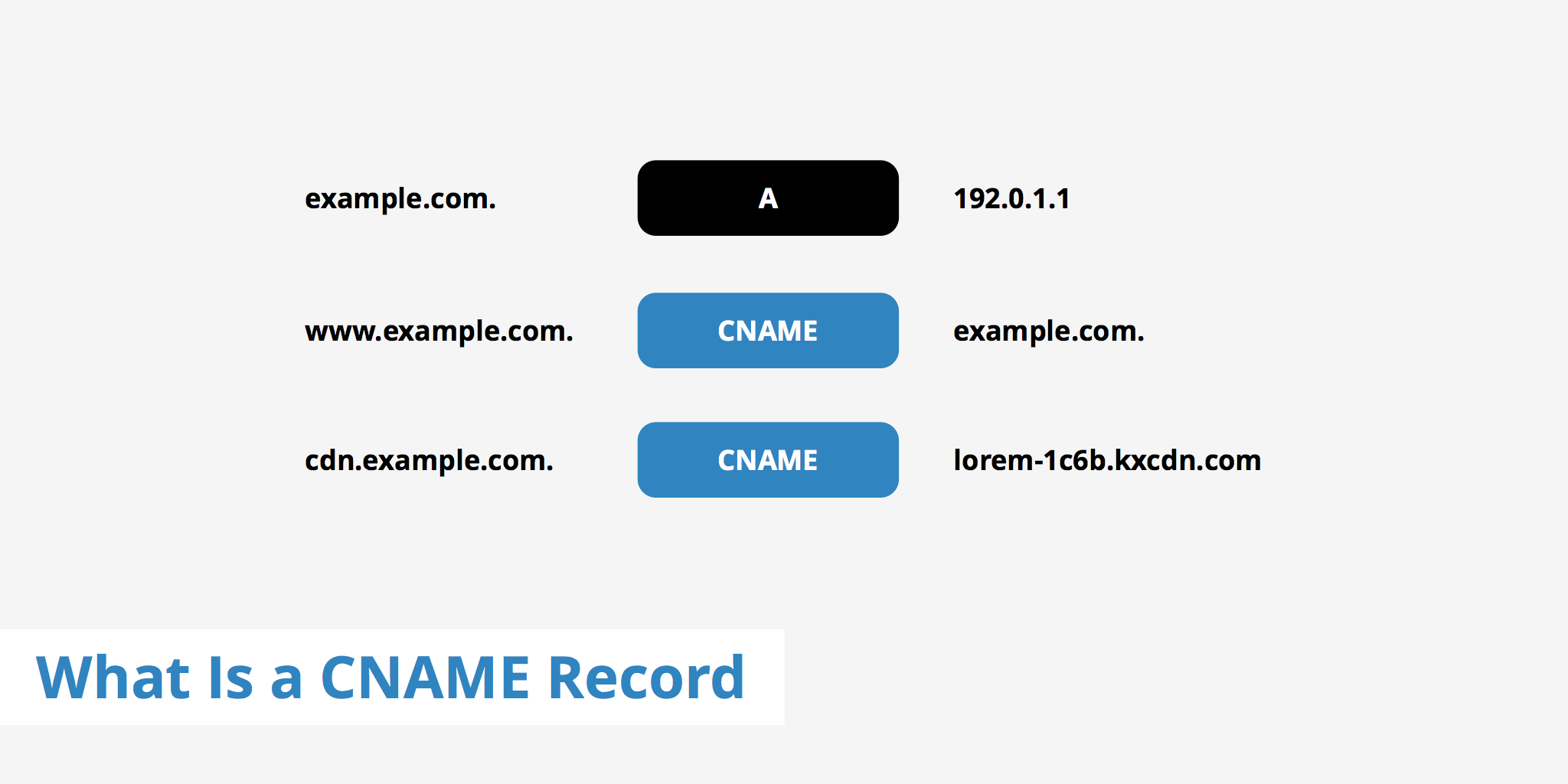 Когда вы выполняете поиск CNAME, инструмент будет запрашивать DNS-серверы, чтобы найти, есть ли какие-либо CNAME, настроенные для данного доменного имени. Эти поиски CNAME будут выполняться непосредственно на полномочном сервере имен домена, чтобы гарантировать, что все изменения будут отражены без каких-либо задержек.
Когда вы выполняете поиск CNAME, инструмент будет запрашивать DNS-серверы, чтобы найти, есть ли какие-либо CNAME, настроенные для данного доменного имени. Эти поиски CNAME будут выполняться непосредственно на полномочном сервере имен домена, чтобы гарантировать, что все изменения будут отражены без каких-либо задержек.
Как выглядит запись CNAME?
Пример записи CNAME будет выглядеть следующим образом:
courier.example.com CNAME www.courier.com 3600
Приведенная выше запись CNAME состоит из четырех основных частей:
- Запись/имя домена
- Идентификатор записи и имя домена.
- Тип
- Тип записи DNS. В данном случае это CNAME.
- Значение
- Значение записи. Запись CNAME будет перенаправлять пользователей на это значение с доменного имени.
- TTL
- Время в секундах до истечения срока действия записи CNAME.

- Время в секундах до истечения срока действия записи CNAME.
Приведенная выше запись CNAME будет обновляться каждые 3600 секунд, и пользователи будут перенаправляться на www.courier.com с courier.example.com .
Как выполнить поиск CNAME с помощью инструментов
Выполнить поиск CNAME с помощью онлайн-инструментов довольно просто. Например, давайте рассмотрим онлайн-инструмент проверки DNS для выполнения поиска CNAME.
- Во-первых, вам нужно открыть инструмент.
- Затем введите имя домена и выберите DNS-сервер. Доступно несколько DNS-серверов, таких как Google, Cloudflare и OpenDNS.
- Наконец, нажмите кнопку выборки записей CNAME , чтобы отобразить список записей CNAME.
Часто задаваемые вопросы
1. Как работает перенаправление CNAME?
Запись CNAME создает псевдоним из одного домена в другой в системе доменных имен. Если вы связали доменное имя с IP-адресом, на котором размещено ваше приложение, вы можете использовать запись CNAME для перенаправления пользователей из другого домена в основной домен.
Например, можно указать courier.com на IP-адрес сервера и используйте запись CNAME, чтобы указать www.courier.com на courier.com .
2. Можете ли вы иметь CNAME и запись A?
Нет. Наличие записи CNAME и других записей для того же имени невозможно.
3. В чем разница между записью A и CNAME?
Запись CNAME используется для сопоставления имени хоста с другим именем хоста, а запись A используется для сопоставления имени хоста с одним или несколькими IP-адресами.
4. Доступны ли записи CNAME?
Да. Публика может получить доступ к записям CNAME.
5. Как проверить запись CNAME с помощью nslookup?
Вы можете использовать онлайн-инструмент nslookup для простой проверки записей CNAME. Кроме того, вы можете использовать свой локальный компьютер для проверки CNAME следующим образом:
- Windows — Введите
nslookup -q=CNAME <имя домена>в командной строке.
- Mac OS — Введите
dig <имя домена> CNAMEв терминале. - Linux — Введите
dig <имя домена> CNAMEв терминале.
6. Записи CNAME не отображаются. Что я должен делать?
Обычно записи CNAME должны быть видны вам без каких-либо проблем, поскольку они общедоступны. Однако, если вы не видите свои записи CNAME:
- Проверьте, настроены ли какие-либо записи CNAME.
- Иногда может потребоваться значительное время, чтобы отразить изменения, внесенные в ваш DNS, на основе значения TTL. Итак, вы можете попробовать через 48-72 часа.
7. Где хранятся записи CNAME?
Записи CNAME хранятся в настройках DNS вашего домена.
8. Могу ли я использовать CNAME для перенаправления?
Да. Записи CNAME используются для перенаправления пользователей с одного доменного имени на другое.
9. Как изменить запись CNAME?
Действия по изменению записи CNAME могут различаться в зависимости от поставщика домена. Как правило, вы можете выполнить следующие действия, чтобы добавить новую запись CNAME:
Как правило, вы можете выполнить следующие действия, чтобы добавить новую запись CNAME:
- Войдите в свою панель управления.
- Перейдите на страницу настроек домена и выберите домен.
- Выберите соответствующую запись CNAME.
- Отредактируйте данные и сохраните изменения.
Что такое запись CNAME?
Если вы знакомы с записями DNS, вы знаете, что каждая запись содержит информацию или инструкции для DNS-серверов. У каждого из них своя цель, но все они работают вместе для достижения одной общей цели — чтобы пользователи могли найти ваш домен в Интернете. В этом ресурсе мы рассмотрим все тонкости записи CNAME.
Записи CNAME: узнайте, как это работает, альтернативы, примеры и расширенные варианты использования
О записях CNAME доменное имя (FQDN). Вы можете думать об этом как о «Мастере маскировки» записей DNS. Хотя на самом деле он ничего не скрывает, он позволяет создавать псевдонимы, указывающие на ваше основное доменное имя.
Наконечник : Если вы хотите узнать больше о различных типах записей DNS, вот полезная памятка для наиболее распространенных типов.
Варианты использования DNS CNAMEИспользование CNAME полезно, если вы хотите, чтобы несколько хостов или субдоменов указывали на одно и то же местоположение, но не хотите назначать запись A или AAAA для каждого имени хоста. Таким образом, вам нужно изменить только запись, на которую указывают поддомены. Вы также можете использовать CNAME, если хотите, чтобы другое имя хоста для сетевой службы, такой как FTP, направлялось на ваш основной веб-сайт.
Еще один вариант использования записей CNAME — использовать их для указания имени хоста на другой домен или на внешний хост. Их также можно использовать для указания группы веб-сайтов компании на родительский сайт или для регистрации одного и того же домена в нескольких странах, но каждая версия указывает на одно и то же место.
Как говорится, картинка стоит тысячи слов. Вот несколько примеров того, как выглядит CNAME.
Записи CNAME Объяснениеsubdomain/hostname Тип записи Destination
www.constellix.com CNAME является псевдонимом constellix.com
news.constellix.com C NAME является псевдонимом constellix.com
ftp.constellix.com CNAME является псевдонимом of constellix.com
test.constellix.com CNAME – это псевдоним testing.constellix.com
Каждый из этих примеров в конечном итоге будет разрешаться в IP-адрес, настроенный в записи A для вашего домена.
Ограничения и ограничения записи CNAME Несмотря на то, что записи CNAME полезны в приведенных выше сценариях, у них есть некоторые ограничения, о которых вам следует знать. Во-первых, записи CNAME нельзя использовать в корне домена и нельзя указывать на IP-адрес.
🚫 CNAME → 192.0.2.256
✅ CNAME → constellix.com
Кроме того, CNAME не может использовать то же имя, что и другой тип записи для одного домена.
Например, если у вас есть запись A или SPF с названием «новости», невозможно назвать запись CNAME «новости». Это вызовет сообщение об ошибке при сохранении вашей конфигурации. Вот пример того, как будет выглядеть сообщение об ошибке для повторяющегося соглашения об именах в Constellix.
Еще одна вещь, которую следует учитывать, это то, что некоторые записи, такие как записи NS или MX, не могут указывать на запись CNAME. И последнее, о чем следует помнить, это то, что записи CNAME, по сути, приводят к двум запросам для одного поиска, поскольку сервер имен, который находит запись CNAME, должен искать запись, указывающую на основной пункт назначения. Вот почему указывать CNAME на другой CNAME не рекомендуется.
Совет : Запись ANAME действует как CNAME, но может указывать на корень вашего домена.

 3.960 0.17xxx
3.960 0.17xxx
 dns
dns events.xml
events.xml
